visita系统的使用
- 格式:docx
- 大小:22.80 KB
- 文档页数:5
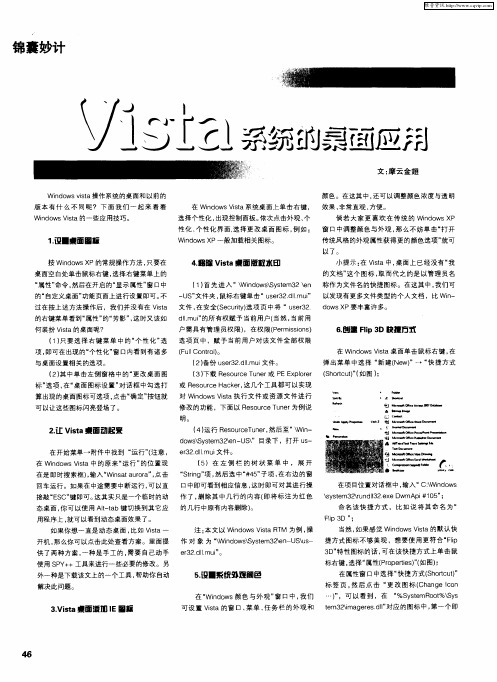


Vista 5.5的基本使用方法数据输入地震分析窗口一维频谱二维频波谱观测系统工作流一、数据输入1.1 把数据文件加入Project首先选择File/New Project,新建一个Project,按住不放,出现按钮组合,可以选择不同类型的数据集,选择,向Project中增加一个新的2-D数据集,按住不放,出现按钮组合,可以选择加入不同类型的地震数据,选择,选择一个SEG-Y数据,即可将该数据文件加入新建的数据集。
1.2 命令流中数据的输入双击进入如下界面1.2.1 Input Data List数据输入列表,选择已加入到Project的数据集,下面的文本框中会显示选择的数据的基本信息。
1.2.2 Data Order选择输入数据的排列方式,对不同的处理步骤可以选择不同的数据排列方式Sort Ordera. NO SORT ORDER 输入数据原始排列方式b. SHOT_POINT_NO 输入数据按炮点排列方式c. FIELD_STA TION_NUMBERd. CMP_NO 输入数据按共中心点排列方式e. FIELD_STA TION_NUMBER1.2.3 Data Input Control数据输入控制右键-->Data Input Controla. Data Input 进入Flow Input Command(见上)b. Data Sort List 查看数据排列方式的种类c. Data/header Selection 输入数据的选择,可以控制输入数据的道数和CMP道集查看所有已经选择的数据如果没有定义任何可选的数据信息,则如下图所示:可以选择一种选择方式,单击并设置选择信息。
定义有可选的数据信息后,在查看,则如下图所示,会显示选择的信息。
选择共炮点集单击后,会弹出如下界面:RECORD# 记录号SHOT LINE 炮点线号SHOT SELECT 炮点选择方式,可以选择一定范围的,也可以选择整个测线的炮点SHOT STN-FROM 选择的起始炮点的桩号SHOT STN-TO 选择的终止炮点的桩号SHOT STN-INCR 炮点增量如要选择炮点在桩号1和3的这两个共炮点集,则设置如下:选择共检波器道集这个和选择共炮点集的参数设置基本是类似的。


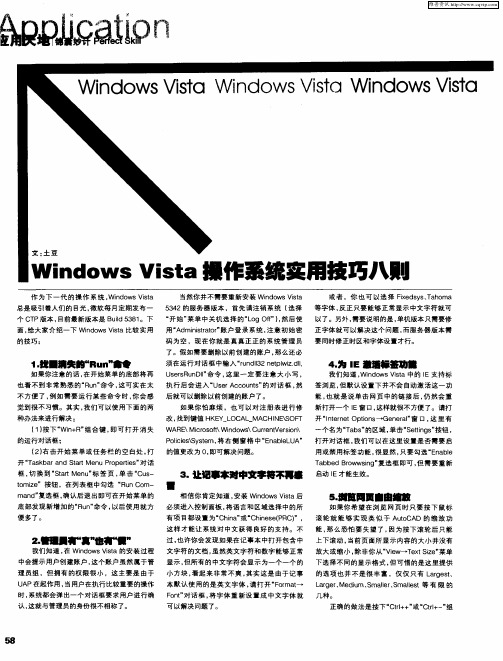
Vista系列技巧:Vista系统的桌面使用Windows Vista操作系统的桌面和以前的版本有什么不同呢?下面我们一起来看看Windows Vista下面的一些使用技巧。
1、设置桌面图标按Windows XP的常规操作方法,只要在桌面空白处单击鼠标右键,选择右键菜单上的“属性”命令,然后在开启的“显示属性”窗口中的“自定义桌面”功能页面上进行设置即可。
不过在按上述方法操作后,我们并没有在Vista的右键菜单看到“属性”的“芳影”,这时又该如何装扮Vista的桌面呢?步骤1 只要选择右键菜单中的“个性化”选项,即可在出现的“个性化”窗口内看到有诸多和桌面设置相关的选项。
步骤2 其中单击左侧窗格中的“更改桌面图标”选项,在“桌面图标设置”对话框中勾选打算出现的桌面图标可选项,点击“确定”按钮就可以让这些图标闪亮登场了。
2、让Vista桌面动起来在开始菜单-附件中找到“运行”(注意,在Windows Vista中的原来“运行”的位置现在是即时搜索框),输入“Winsat aurora”,点击回车运行。
如果在中途需要中断运行,可以直接敲“ESC”键即可。
这其实只是一个临时的动态桌面,你可以使用Alt-tab键切换到其它使用程序上,就可以到动态桌面效果了。
如果你想一直是动态桌面,比如Vista一开机,那么你可以点击此处查看方案。
里面提供了两种方案,一种是手工的,需要自己动手使用SPY++工具来进行一些必要的修改。
另外一种是下载该文上的一个工具,帮助你自动解决此问题。
3、Vista桌面添加IE图标在Windows Vista系统桌面上单击右键,选择个性化,出现控制面板。
依次点击外观>个性化>个性化界面,选择更改桌面图标,例如Windows XP一般加载相关图标。
4、移除Vista桌面版权水印(1)首先进入“ \Windows\System32\en-US”文件夹,鼠标右键单击“ user32.dll.mui”文件,在安全(Security)选项页中将“ user32.dll.mui”的所有权赋予当前用户(当然,当前用户需具有管理员权限),在权限(Permissions)选项页中,赋予当前用户对该文件全部权限(Full Control)(2)备份user32.dll.mui文件(3)下载Resource Tuner或 PE Explorer 或 Resource Hacker,这几个工具都可以实现对Windows Vista执行文件或资源文件进行修改的功能,下面以Resource Tuner为例说明(4)运行ResourceTuner,然后至“ \Windows\System32\en-US\”目录下,打开user32.dll.mui文件(5)在左侧栏的树状菜单中,展开“String”项,然后选中“#45”子项,在右边的窗口中即可看到相应信息,这时即可对其进行操作了,删除其中几行的内容,将其修改为类似下图的结果(即将标注为红色的几行中原有内容删除):注:本文以Windows Vista RTM为例,操作对象为“\Windows\System32\en-US\user32.dll.mui”5、设置系统外观颜色在“Windows颜色和外观”窗口中,我们可设置Vista的窗口、菜单、任务栏的外观和颜色。
在这其中,还可以调整颜色浓度和透明效果,非常直观、方便。
倘若大家更喜欢在传统的Windows XP窗口中调整颜色和外观,那么不妨单击“打开传统风格的外观属性获得更的颜色选项”就可以了。
小提示:在Vista中,桌面上已经没有“我的文档”这个图标,取而代之的是以管理员名称作为文件名的快捷图标。
在这其中,我们可以发现有更多文件类型的个人文档,比Windows XP要丰富许多。
6、创建Flip 3D快捷方式在Windows Vista桌面单击鼠标右键,在弹出菜单中选择“新建(New)” => “快捷方式(Shortcut)”(如图);在项目位置对话框中,输入“ C:\Windows\system32\rundll32.exe DwmApi #105 ”;命名该快捷方式,比如说将其命名为“ Flip 3D ”;当然,如果感觉Windows Vista的默认快捷方式图标不够美观,想要使用更符合“Flip 3D”特性图标的话,可在该快捷方式上单击鼠标右键,选择“属性(Properties)”(如图);在属性窗口中选择“快捷方式(Shortcut)” 标签页,然后点击“更改图标(Change Icon…)”,可以看到,在“%SystemRoot%\System32\imageres.dll”对应的图标中,第一个即为想要的 Flip 3D 图标。
7、透明效果和3D窗口如果我们有适合的显示卡,会发觉Aero功能在默认情况下已经自动启用,这是Windows Vista提供的一种精美的,有玻璃质感的半透明外观,当你把鼠标指针移动到按钮上之后还会出现变化效果。
如果你的显卡支持DirectX 9.0,但却没有透明效果,请安装显卡厂商发布的支持Windows Vista的驱动,这样就可以打开透明效果,不仅任务栏透明,而且按下Alt+Tab键后,会出现动画效果;按下“Win+空格键”后会出现三维窗口效果,但所带来的问题就是将无法使用Media Center,也许这是一对无法避免的矛盾吧?8、自定义桌面背景在“个性化”窗口中,按下“桌面背景”选项,便会开启“桌面背Vista系列技巧:Vista下输入法的使用今天我们讲Vista中的输入法问题。
输入法是我们工作必不可少的工具,和Windows XP一样,Vista中有些时候输入法也不能很好用,的些时候我们会发现Windows Vista下无法正常使用五笔输入,紫光拼音,拼音加加等。
尤其是在IE浏览器里运行的时候。
这时候一般是由于IE保护模式的作用,由于IE保护模式依赖于UAC、UIPI和MIC的作用,所以大概可以认为是UAC、UIPI或者MIC的安全功能导致这些输入法出现问题。
下面我们就来一起看看Windows Vista操作系统中输入法的一些使用技巧。
UIPI如果IE加载项需要给外部进程发送Windows消息,就会被阻止。
这是由于UIPI的作用,只允许高级进程给平级或者低级的进程发送消息,这有点类似以前的地下党,只允许上级联系下级(单线联系)。
但是这可能会对一些老的输入法产生影响,导致无法正常工作。
解决的办法,是对输入法进行修改,允许外部进程接受指定的Windows消息。
或者使用RPC等安全机制,在IE进程和高级进程之间通信。
目前,只能手动修改系统,强行禁用UIPI,确保输入法的兼容性。
不过这会减弱系统的安全性,同时也等于阉割了IE保护模式的功能(尽管系统提示IE保护模式仍然在起作用,实际上已经被大大削弱)。
HKEY_LOCAL_MACHINE\SOFTWARE\Microsoft\Windows\CurrentVersion\Policies\System新建一个DWORD键值EnableUIPI,设置为0即可。
重启系统,再测试几下,应该可以解决类似紫光拼音、拼音加加的问题,而且是真正的“彻底”解决。
调用简体中文手写输入在开始菜单中可以找到Tablet PC和Media Center的身影,也就是说系统提供了手写输入的功能,但找了半天,却并没有发现手写输入面板,这样该如何来实现手写输入呢?如果你曾接触过Windows XP Tablet PC Edition,那么就轻松多了,只要找到\Program Files\Common Files\Microsoft Shared\ink\TabTip.exe这个可执行文件,双击运行,屏幕边缘就会出现一个隐藏的小条,有些类似于MSN,单击按钮即可打开输入面板,最好为其在桌面上创建一个快捷方式,这样以后运行就方便多了。
值得一提的是,这个系统的手写输入默认使用简体中文,输入界面和Windows XP Tablte PC Edition 2005差不多,但没有Windows Vista的透明效果,只有一点点阴影效果,不过手写识别率还算比较出色。
如果你安装了Word 2003,那么就可以使用“墨迹注释”和“墨迹批注”两项功能了,可以支持手写墨迹方式的注释和批注。
简单中文手写输入各个菜单项的作用如下:1. Sticky Notes:这是一个有便笺作用的程序,通过使用该程序,我们可以在桌面上一块黄色的区域内输入文字或者录制声音,同时这些内容会一直显示在屏幕上,提醒自己注意。
该功能就好像我们平时贴在显示器上的即时贴,非常方便。
2. Windows Journal:这是我们非常熟悉的程序了,可以当做日记本来使用,使用键盘或手写笔输入都可以,其他版本的Windows系统可以安装一个日记本查看器专门用来查看该程序创建的文件。
3. Tablet PC Pen Training:Tablet PC笔训练,可以通过这个程序了解如何使用手写笔以及其他专用设备,通过学习这一向导程序的内容,我们就可以完全使用手写笔代替键盘、鼠标以及执行常用的快捷键。
4. InkBall:通过这个程序可以练习手写笔的使用,就像Windows中的扫雷游戏来熟悉鼠标的使用那样。
景”窗口。
通过该窗口,我们能够发现它和传统的Windows XP桌面窗口有所不同。
此时,可在“图片位置”栏目内选择系统自带的图片,也可单击“浏览”按钮选择其它文件夹中的图片。
这些图片都能以缩略图的方式表现出来,从而让用户更加易于选择桌面背景。
而在图片框下方的“应该如何定位图片”区域内,则可通过点选三种不同的图片放置选项去选择墙纸的排列方式。
尽管名称不同,但其表现形式还是一样的,它们分别平铺、拉伸、居中这三种。